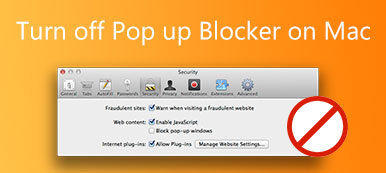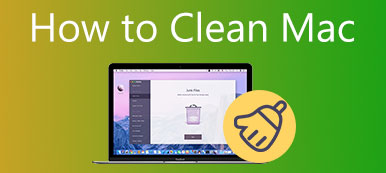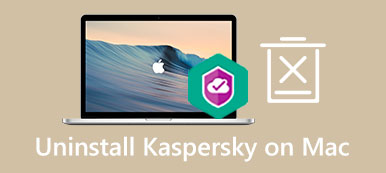Mac 有內置的病毒掃描程序嗎? 如何對 Mac 進行病毒掃描?
macOS 通常被認為是最安全的系統之一。 它具有內置安全功能,可保護您的 Mac 免受各種威脅。 但在某些情況下,病毒、惡意軟件、蠕蟲或勒索軟件可能會訪問您的 Mac 並感染它。 所以你可能想知道,如何判斷你的 Mac 是否有病毒?

這篇文章講述了三種有效的解決方案來檢查和清除 Mac 中的病毒。 無論您想掃描 MacBook Pro、MacBook Air 還是 iMac 上的病毒,您都可以使用它們從您的 Mac 設備中刪除病毒。
- 第 1 部分。 使用 Apple 防病毒軟件掃描 Mac 病毒
- 第 2 部分。使用活動監視器檢查 Mac 上的病毒
- 第 3 部分。 Mac 病毒掃描程序和卸妝推薦
- 第 4 部分。 如何在 Mac 上檢查和清除病毒的常見問題解答
第 1 部分。 如何使用 Apple 防病毒軟件掃描 Mac 病毒
Mac 有一種官方的惡意軟件和病毒掃描技術,稱為 X保護 以防止它受到不同的威脅。 預裝的威脅情報進程可以手動檢查病毒或惡意軟件是否已滲入您的系統。 本部分介紹了官方的 Mac 病毒掃描程序、Apple 防病毒技術以及如何在 Mac 上檢查病毒。
Mac 殺毒軟件
X保護 是 macOS 中內置的防病毒技術。 它主要用於保護 Mac 免受病毒和惡意軟件感染。 此 Mac 病毒掃描程序默認啟用。 此外,它將隨著系統更新自動更新。 它可以自動掃描病毒並阻止它們在您的 Mac 上運行。
如何使用 Apple 防病毒軟件清除 mac 中的病毒
當 XProtect 掃描已知的惡意軟件或病毒時,它會自動阻止並提示您將其從 Mac 中刪除。 您可以按照其說明將相關軟件移至廢紙簍。 病毒掃描在後台是不可見的。 因此,使用這款 Apple 防病毒軟件,您無需手動掃描 Mac 中的病毒。
第 2 部分。如何使用活動監視器實用程序檢查和清除 Mac 上的病毒
為了保護您的 Mac 免受病毒侵害,您可以在 安全與隱私 喜好。 您可以指定已安裝應用程序的來源,並確保從可靠來源下載它們。 您還可以依靠 活動監視器 實用程序來檢查 Mac 是否有病毒。 您可以輕鬆按照以下步驟輕鬆檢測 Mac 上的病毒和惡意軟件。
步驟1 打開 發現者 窗口,然後單擊 應用 以檢查 Mac 上所有已安裝的應用程序。 滾動下載以找到 活動監視器. 雙擊打開它。

步驟2 進入Activity Monitor窗口時,需要查看CPU、GPU、進程等信息。 在下面 中央處理器 選項卡,您可以檢查列出的任何內容以及它需要多少 CPU 百分比才能在 進程名稱 場地。 您應該尋找具有高 CPU 或內存成本的不熟悉的應用程序。 在此步驟中,您最好從 Mac 中刪除不熟悉或未使用的應用程序。

步驟3 要保護您的 Mac 免受病毒侵害,您可以訪問 系統偏好設定 和 安全與隱私。 當您到達那裡時,請點擊 總 選項卡並自定義允許安裝軟件的下載源。

第 3 部分。 Mac 病毒掃描程序和卸妝推薦 - Mac Cleaner
如果您正在尋找 Mac 內置病毒掃描程序的最佳替代品,您應該嘗試使用專業的 Mac Cleaner. 它是一款易於使用且安全的 Mac 病毒掃描和清理工具。 它採用先進技術設計,可檢測和清除 Mac 上的病毒、惡意軟件、廣告軟件和其他軟件。

4,000,000 +下載
在 Mac 上掃描和清除病毒、惡意軟件、廣告軟件等。
監控 Mac 狀態、保護 Mac 並修復各種 macOS 問題
從 Mac 中刪除所有類型的無用文件以釋放 Mac 存儲空間。
提供有用的工具,如卸載、文件管理器、優化等。
這個推薦的 Mac 病毒清除器與所有 macOS 版本兼容。 您可以免費下載並安裝在您的 Mac 設備上。 它具有三個關鍵類別, Status, 清潔器和 工具包.

這款 Mac Cleaner 可以自動掃描您的 Mac 以查找病毒,類似於 macOS 中的官方 Apple 病毒掃描功能。 當您啟動它時,它將在您的 Mac 上執行掃描。 當 Mac Cleaner 發現病毒時,它會立即提示您從 Mac 中清除病毒。
它不僅僅是一個 Mac 病毒掃描程序和清除程序,它還設計有許多其他有價值的功能。 它可以幫助您管理 Mac 上的各種文件和應用程序,獲得更多可用存儲空間,並優化 Mac 的性能。 例如,你可以去它的 清潔器 功能以獲得更多選項來擺脫垃圾、緩存、重複、應用程序剩餘物等。

當你進入 工具包,您可以訪問更多有用的工具,如卸載、優化、隱藏、文件管理器、取消存檔和隱私。 你可以用它們來 管理你的 Mac 更好。

第 4 部分。 如何在 Mac 上檢查和清除病毒的常見問題解答
問題 1. 如何判斷我的 Mac 是否有病毒或惡意軟件?
一般來說,病毒和 惡意軟件 會影響 Mac 的性能。 當您的 Mac 感染病毒時,它的運行速度可能會非常緩慢。 您可能還會遇到凍結和重啟問題。 如果您的 Mac 有惡意軟件,您將在瀏覽互聯網時看到彈出窗口和廣告。 此外,默認瀏覽器主頁可能會更改。 您將遇到瀏覽器重定向問題。
問題 2. 如何在 Mac 上創建新的配置文件?
要在 macOS 中添加新的用戶配置文件,請單擊頂部的 Apple 菜單,轉到系統偏好設置,然後選擇用戶和組。 您需要解鎖頁面才能進行更改。 只需單擊加號按鈕並選擇您要創建的用戶類型。 之後,您可以輸入您的用戶名和相關密碼,然後單擊“創建用戶”按鈕進行確認。
問題 3. 有沒有在線病毒掃描程序?
是的,市場上的許多在線病毒掃描程序可以幫助您檢查和清除病毒,例如 Norton Power Eraser、VirusTotal、Vulnerabilities Scanner 和 ScanMyServer。
結論
這個帖子主要講了 如何掃描 Mac 中的病毒. 您可以學習三種在 Mac 上檢查和清除病毒的方法。 有關病毒掃描和清除的更多問題,您可以給我們留言。



 iPhone數據恢復
iPhone數據恢復 iOS系統恢復
iOS系統恢復 iOS數據備份和還原
iOS數據備份和還原 iOS屏幕錄像機
iOS屏幕錄像機 MobieTrans
MobieTrans iPhone轉移
iPhone轉移 iPhone橡皮擦
iPhone橡皮擦 WhatsApp轉移
WhatsApp轉移 iOS解鎖
iOS解鎖 免費HEIC轉換器
免費HEIC轉換器 iPhone 位置轉換器
iPhone 位置轉換器 Android數據恢復
Android數據恢復 故障Android數據提取
故障Android數據提取 Android數據備份和還原
Android數據備份和還原 手機轉移
手機轉移 數據恢復
數據恢復 藍光播放器
藍光播放器 Mac Cleaner
Mac Cleaner DVD刻錄
DVD刻錄 PDF 轉換
PDF 轉換 Windows密碼重置
Windows密碼重置 手機投影
手機投影 視頻轉換器最終版
視頻轉換器最終版 視頻編輯
視頻編輯 屏幕錄像大師
屏幕錄像大師 PPT到視頻轉換器
PPT到視頻轉換器 幻燈片製作
幻燈片製作 免費視頻轉換器
免費視頻轉換器 免費屏幕錄像機
免費屏幕錄像機 免費HEIC轉換器
免費HEIC轉換器 免費視頻壓縮器
免費視頻壓縮器 免費的PDF壓縮器
免費的PDF壓縮器 免費音頻轉換器
免費音頻轉換器 免費錄音機
免費錄音機 免費視頻喬伊納
免費視頻喬伊納 免費圖像壓縮器
免費圖像壓縮器 免費背景橡皮擦
免費背景橡皮擦 免費圖像升頻器
免費圖像升頻器 免費水印去除劑
免費水印去除劑 iPhone屏幕鎖
iPhone屏幕鎖 拼圖立方體
拼圖立方體